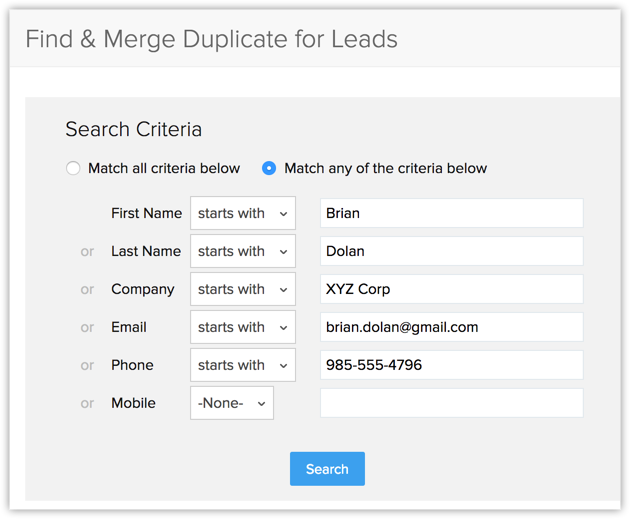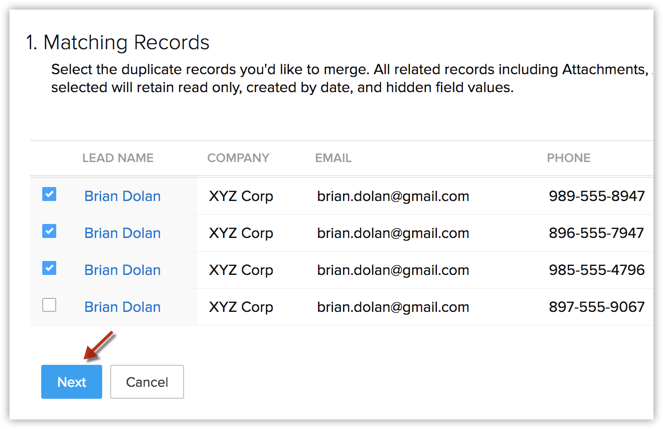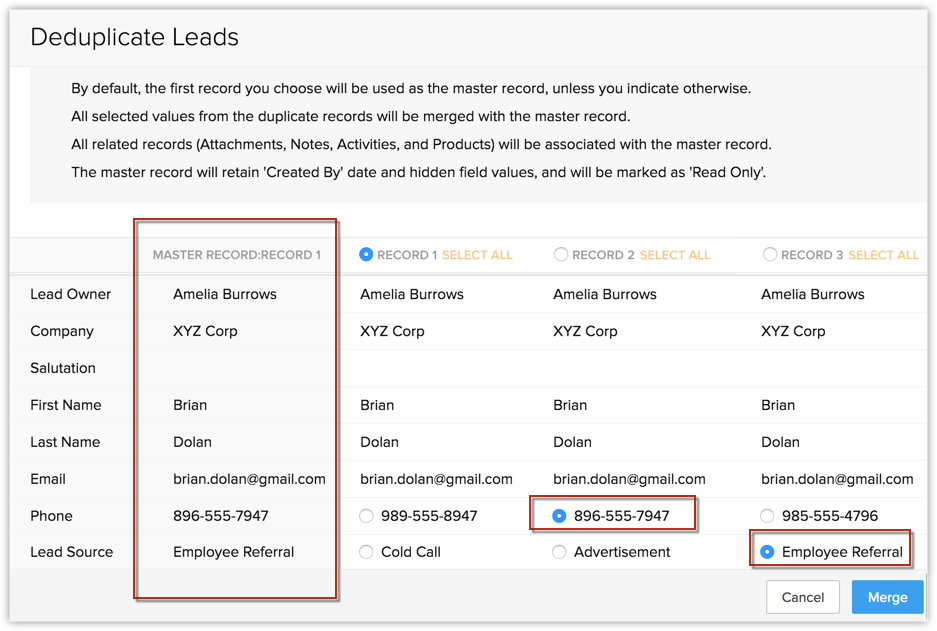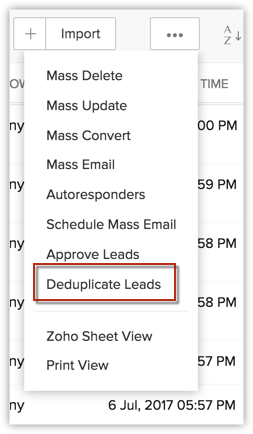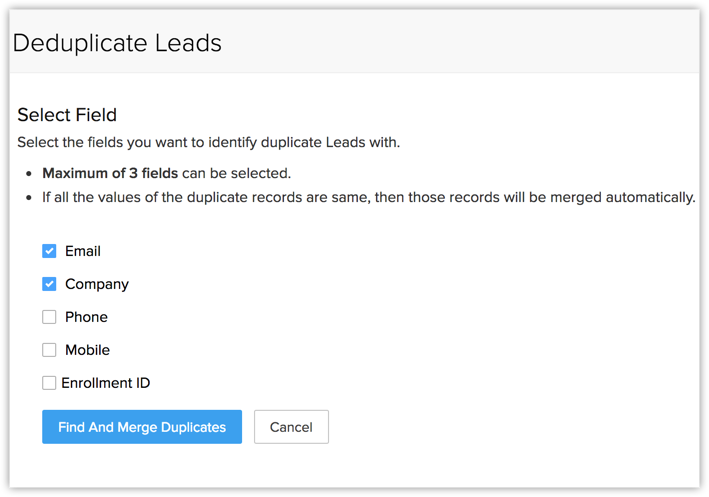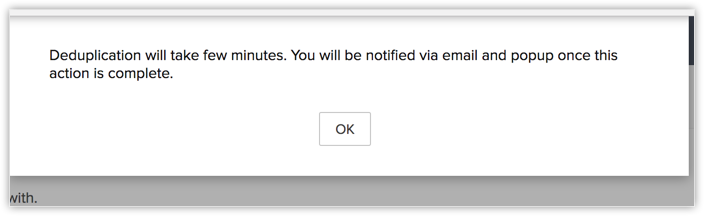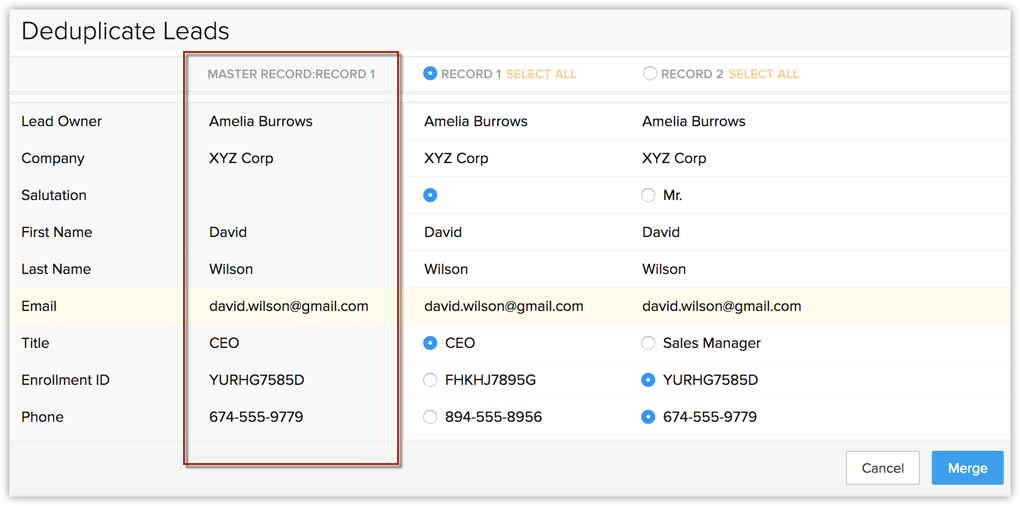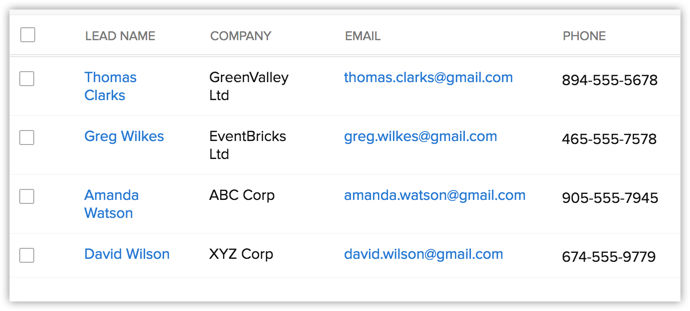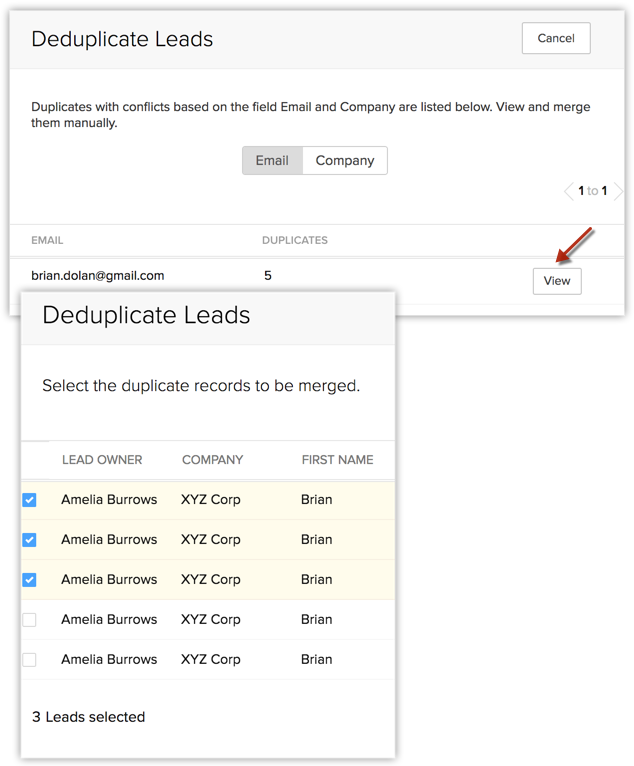Combinar registros duplicados
Cuando se trabaja con una gran cantidad de datos, se vuelve muy difícil mantener su base de datos sin duplicados. A medida que aumentan las maneras para crear registros en CRM, también aumentan las posibilidades de que se generen duplicados. Por ejemplo, es posible que el mismo cliente potencial se genere mediante la importación y la API. Para ayudar a gestionar un conjunto pulcro de datos, Zoho CRM ofrece tanto soluciones proactivas como reactivas.
- Detener duplicados antes de su creación
Si marca un determinado campo como un "campo único", podrá detener la creación de un registro duplicado. Esta es una forma proactiva para mantener una base de datos limpia. Por ejemplo, si marcó el campo de número de teléfono como un campo único en el módulo Clientes potenciales, CRM le avisará si crea un segundo cliente potencial con el mismo número de teléfono como un cliente potencial existente.
Consulte también: Campos únicos - Combinar registros duplicados
A pesar de crear campos únicos y verificar dos veces los datos, si sigue pensando que pueden existir registros duplicados en su CRM, puede utilizar herramientas de desduplicación de Zoho CRM para combinarlos. Estas herramientas se indican a continuación:
| Buscar y combinar registros duplicados | Desduplicar registros |
Cuándo se debe utilizar: | Cuándo se debe utilizar: Lo ideal es utilizar esta función cuando no tenga claro si existen duplicados y desee que CRM ejecute una comprobación de duplicados según ciertos campos únicos. Ejemplo: imagine que ejecuta una comprobación de duplicados en el módulo Clientes potenciales en función del campo Correo electrónico. |
Funcionamiento: Vaya a la página Detalles del registro específico y haga clic en la opción Buscar y combinar duplicados. De esta forma se recopilarán entradas duplicadas de ese registro.
| Funcionamiento: No es necesario que vaya a la página del registro específico. Simplemente haga clic en la herramienta de desduplicación en la vista de lista del módulo y seleccione los campos en que se debe realizar la búsqueda. Ejemplo: si selecciona los campos Correo electrónico y Empresa, CRM buscará todos los registros en que los valores de los campos Correo electrónico y Empresa sean los mismos. Puede ejecutar una comprobación basada en un máximo de tres campos al mismo tiempo. |
Después de que se muestra la lista de registros duplicados, puede seleccionar manualmente y combinar los registros de los resultados de búsqueda. CRM no combina automáticamente los duplicados Puede combinar un máximo de tres campos al mismo tiempo. | CRM combina automáticamente las entradas duplicadas si son copias exactas entre sí. (*) Ejemplo de conflicto: |
Buscar y combinar registros duplicados
Si tiene la intención de combinar las entradas duplicadas de los registros específicos, la herramienta Buscar y combinar duplicados es la ideal para sus necesidades. Simplemente vaya a la página Detalles del registro específico y utilice esta herramienta para obtener sus duplicados.
La herramienta Buscar y combinar duplicados también permite ingresar criterios adicionales para buscar duplicados. Existen seis campos en los que puede especificar los criterios en cada módulo. Después de encontrar los duplicados, puede combinarlos manualmente.
Tenga en cuenta que esta herramienta solo está disponible en los módulos Clientes potenciales, Cuentas, Contactos y Proveedores y puede combinar un máximo de tres registros al mismo tiempo.
Disponibilidad
Para buscar y combinar registros duplicados
- Haga clic en la pestaña Clientes potenciales, Cuentas, Contactos o Proveedores.
- En la página de inicio de [módulo], haga clic en el registro requerido.
(El término módulo hace referencia a las pestañas). - En la página Detalles de [módulo], haga clic en el íconoMás > Buscar y combinar duplicados.
Disponible solo en los módulos Clientes potenciales, Cuentas, Contactos y Proveedores - En la página Buscar y combinar duplicados para [registros], realice las siguientes acciones:
- En la sección Criterios de búsqueda, se muestran los criterios de coincidencia.
- Especifique criterios adicionales en el caso de que sea necesario y, a continuación, haga clic en Buscar.
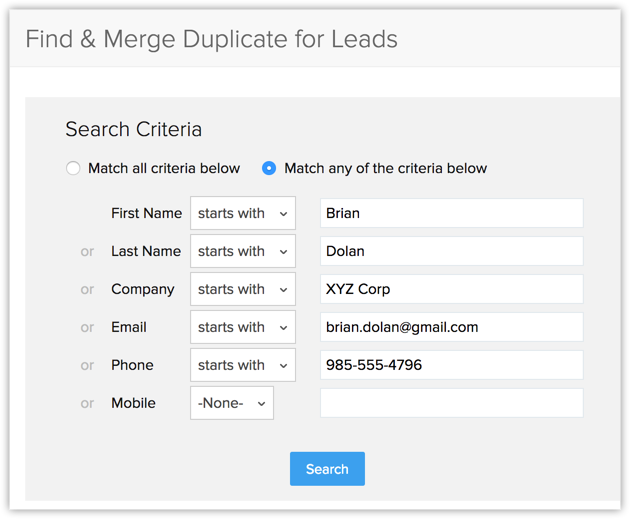
- En la sección Registros coincidentes, seleccione al menos dos registros para combinar.
- Haga clic en Siguiente.
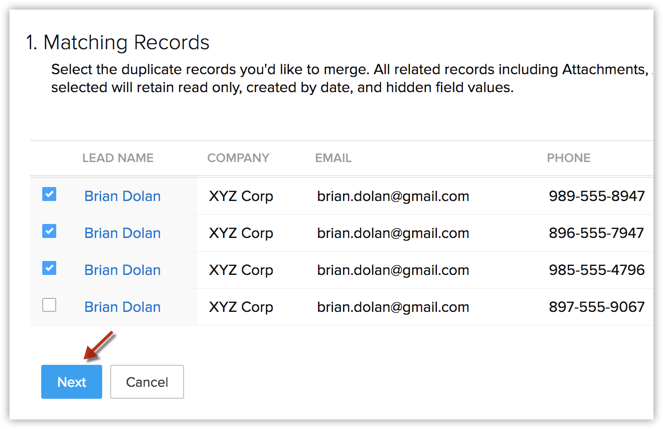
- En la página Combinar [registros], seleccione el registro que desee mantener como el registro principal.
Puede hacer clic en SELECCIONAR TODO si desea seleccionar todos los valores de registros principales como finales y combinar los duplicados.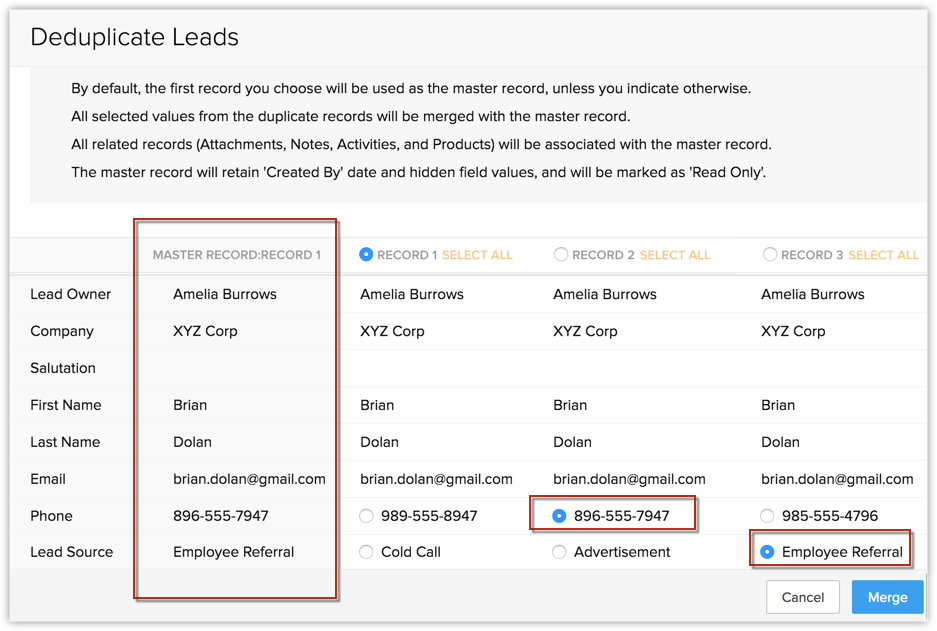
De lo contrario, haga clic en los botones de selección cerca de los campos correspondientes de otros registros para indicar a CRM qué valores de campo se deben considerar como "finales" con el fin de combinar duplicados.
De este modo, los valores aparecerán seleccionados en la columna REGISTRO PRINCIPAL. Puede combinar un máximo de tres registros al mismo tiempo.
- Haga clic en Combinar.
Nota:
- Los registros combinados en el registro principal se eliminarán permanentemente y la acción no se podrá revertir.
- Los archivos adjuntos y las actividades también se transferirán al registro principal.
Desduplicar registros (duplicados combinados automáticamente)
Si no está seguro de cuáles registros se duplicaron, puede permitir que CRM ejecute una comprobación de los módulos mediante la herramienta Desduplicar. CRM automáticamente buscará y combinará las coincidencias exactas. En caso de conflictos en valores de campos, deberá resolverlos manualmente y combinar los registros.
Tenga en cuenta lo que aparece en la siguiente imagen. Hay tres coincidencias exactas y dos registros en los que solo difiere el campo del número de teléfono. En este caso, CRM combinará automáticamente los tres primeros registros y le solicitará al usuario que resuelva el conflicto de los dos últimos registros. Después de resolver el conflicto, los registros se combinarán.
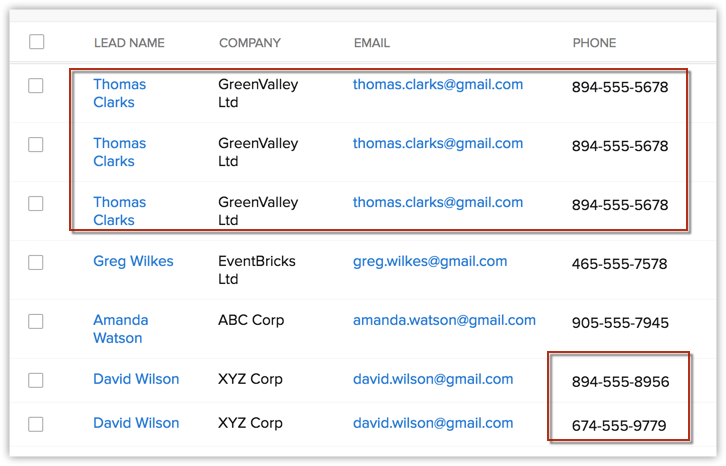
Disponibilidad
![]() Permiso requerido: función principal en el perfil de administrador o la jerarquía de su cuenta de Zoho CRM.
Permiso requerido: función principal en el perfil de administrador o la jerarquía de su cuenta de Zoho CRM.
Para combinar registros duplicados mediante la herramienta Desduplicar
- Haga clic en la pestaña Clientes potenciales, Cuentas, Contactos o Proveedores.
- En la página de inicio de [módulo], en Herramientas de [módulo], haga clic en Desduplicar [módulo].
(El término módulo hace referencia a las pestañas como Clientes potenciales, Contactos, etc.)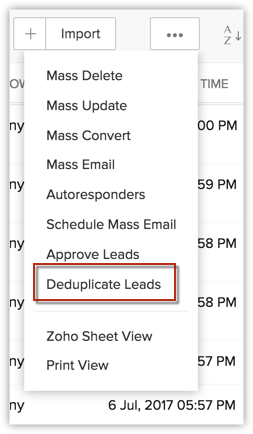
- En la página Desduplicar [registros], haga clic en los campos en que desee buscar los registros duplicados.
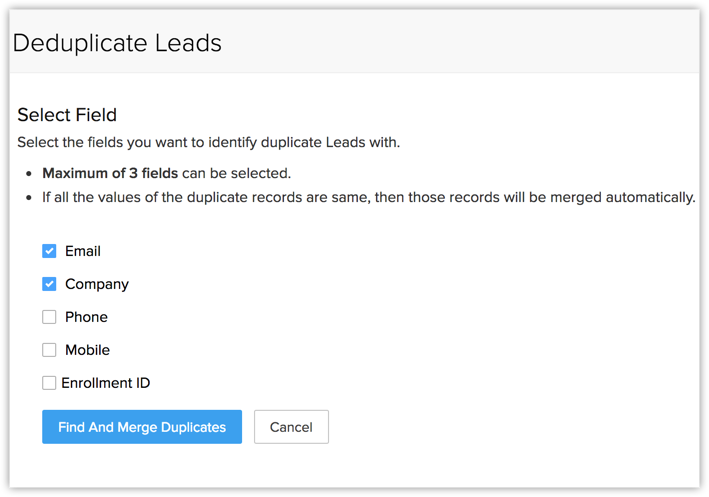
Puede seleccionar hasta tres campos. CRM buscará duplicados según estos campos.
Por ejemplo, si selecciona Correo electrónico y Empresa, CRM buscará registros en que los campos ID de correo electrónico y Teléfono sean idénticos.
Tenga en cuenta que los campos marcados como únicos aparecen aquí. Si tiene campos únicos marcados, CRM mostrará un conjunto estándar de campos únicos para el módulo. - Haga clic en Buscar y combinar duplicados.
Aparecerá una ventana emergente en que se informará que aparece la función Desduplicar. Haga clic en Aceptar.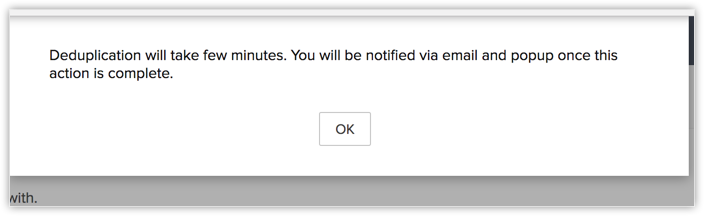
Si los duplicados encontrados por CRM son copias exactas entre sí, CRM los combinará automáticamente. En ese caso, no es necesario que el usuario realice otra acción.
Tenga en cuenta que en el caso de la combinación automática, el registro con el último valor de "Última hora de actividad" se considerará como el registro principal.
En caso de que haya un conflicto en alguno de los valores de campos entre los duplicados, deberá resolverlo y combinar manualmente los registros.
Resolver conflictos de desduplicación
Un conflicto de desduplicación hace referencia a un caso en que los valores de campo de los duplicados son diferentes. Por ejemplo, existen dos registros con el nombre David Smith, en los que todos los valores de campo excepto el número de teléfono son los mismos. En este caso, CRM no sabe qué registro debe considerar como definitivo para combinarlo. Este es un ejemplo de un conflicto y lo debe resolver el usuario. Existen dos maneras de resolver el conflicto de desduplicación.
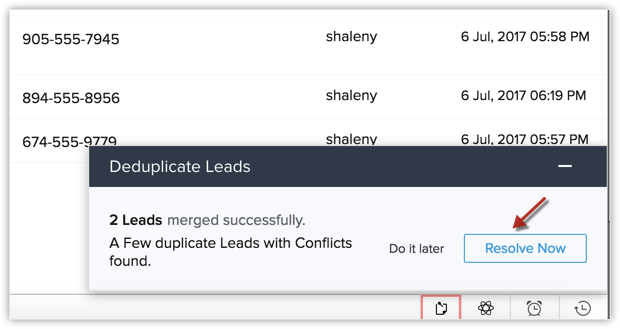
- Resolver de inmediato: cuando CRM activa una ventana emergente relacionada con el conflicto, puede resolverlo inmediatamente si hace clic en Solucionar ahora.
- Resolver más adelante: si está ocupado con otras actividades, haga clic en Resolver más adelante. Recibirá una notificación por correo electrónico acerca de los detalles de la desduplicación. Acceda al enlace para resolver el conflicto de este correo electrónico. Tenga en cuenta que este enlace solo será válido durante tres días.
Después de hacer clic para resolver el conflicto, será redirigido a la página Desduplicar [registros], en la que se muestran el registro en particular y la cantidad de entradas duplicadas encontradas. Haga clic en Ver.
(Puede cambiar entre las pestañas para ver los duplicados en cada campo seleccionado). 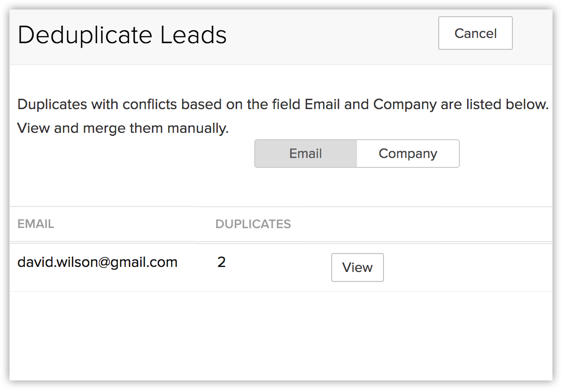
- Según el ejemplo anterior, hay dos clientes potenciales con los mismos valores de campo, excepto en el número de teléfono. De este modo, en la página Desduplicar clientes potenciales puede ver que los registros aparecen como columnas.
- Seleccione un Registro principal. Puede hacer clic en SELECCIONAR TODO si desea seleccionar todos los valores de registros principales como finales y combinar los duplicados.
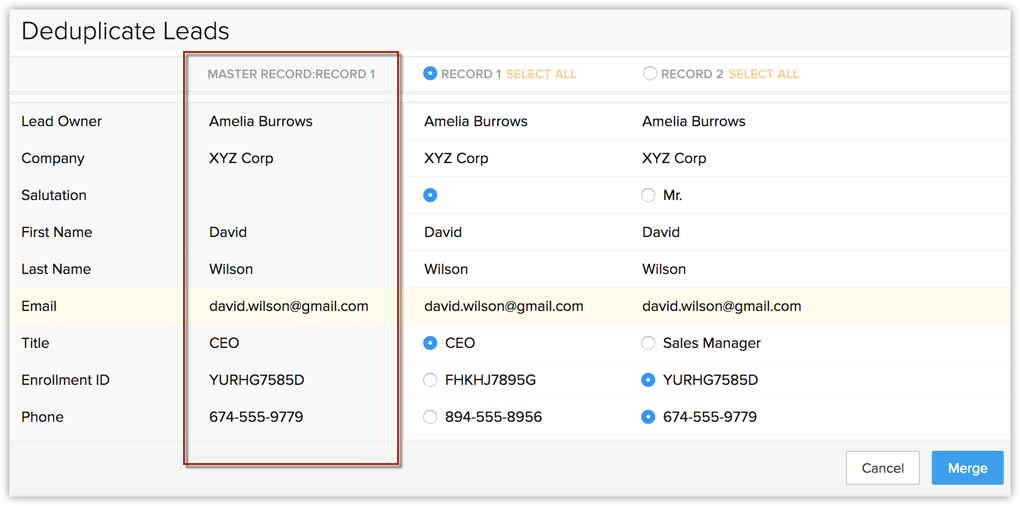
De lo contrario, haga clic en los botones de selección cerca de los campos correspondientes de otros registros para indicar a CRM qué valores de campo se deben considerar como "finales" con el fin de combinar duplicados.
De este modo, los valores aparecerán seleccionados en la columna REGISTRO PRINCIPAL. - Después de resolver los valores en conflicto, haga clic en Combinar.
Se mostrará un mensaje de advertencia para informar acerca de las consecuencias de la combinación de registros. Cuando esté seguro, confirme la acción.
Los duplicados se combinarán con éxito como se muestra a continuación.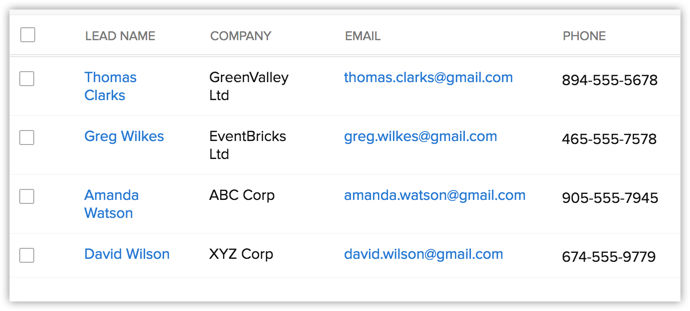
Nota
- El proceso de desduplicación solo lo puede iniciar un usuario por cada módulo al mismo tiempo.
- Puede combinar un máximo de tres registros al mismo tiempo.
- Si hay más de tres duplicados, se le solicitará que seleccione uno de los tres para combinar desde la lista de todos los duplicados.
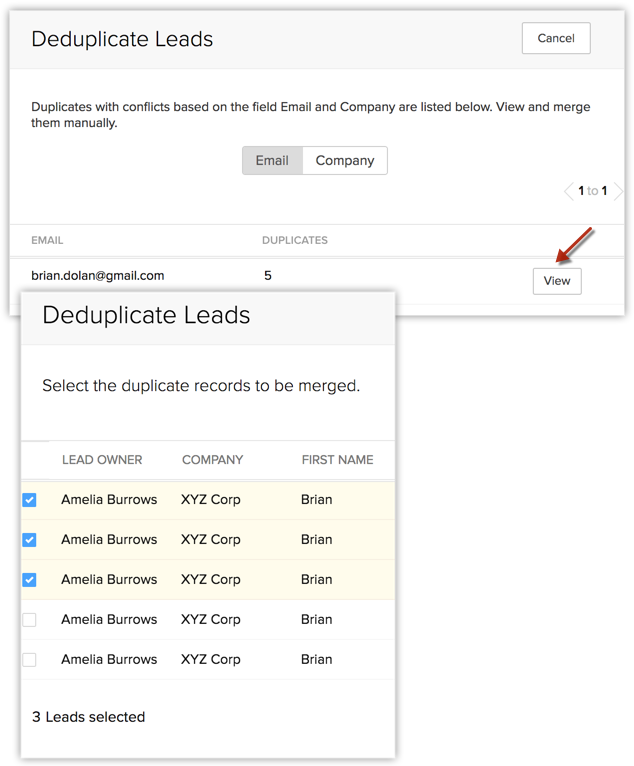
- Después de especificar el registro principal, todas las listas de registros secundarios se trasladan al registro principal.
- Los registros combinados en el registro principal se eliminarán permanentemente y la acción no se podrá revertir.
- Los campos de solo lectura no tendrán botones de selección.